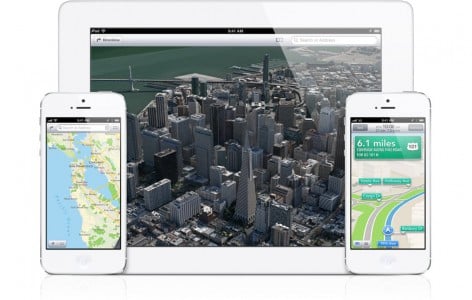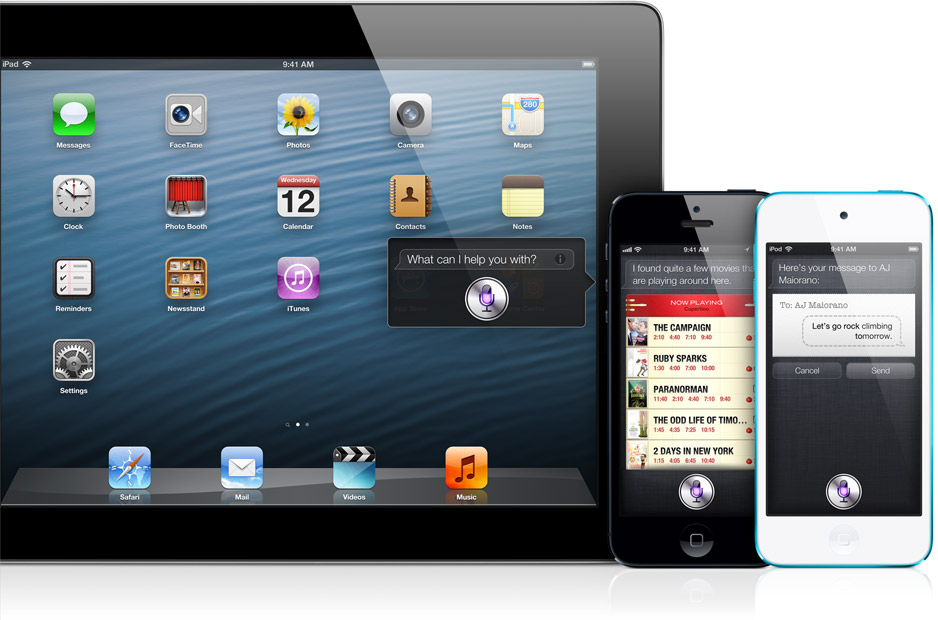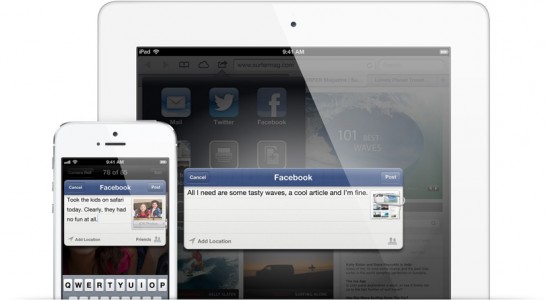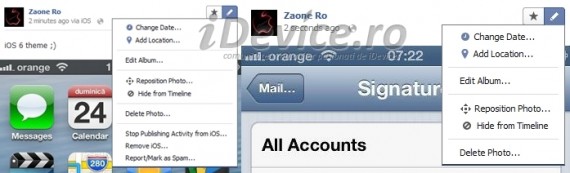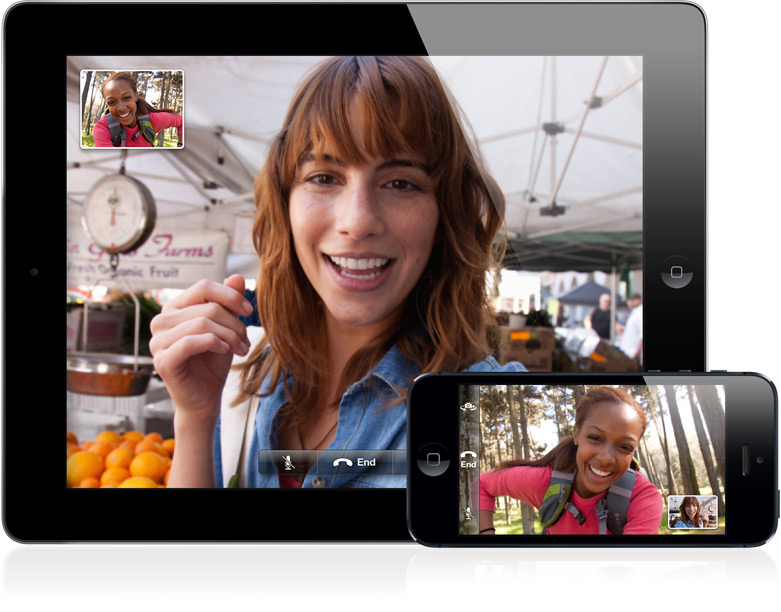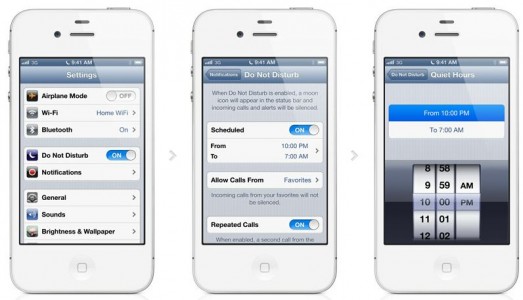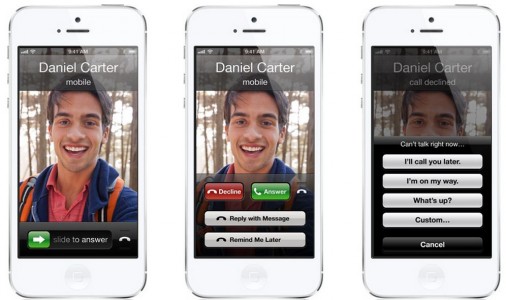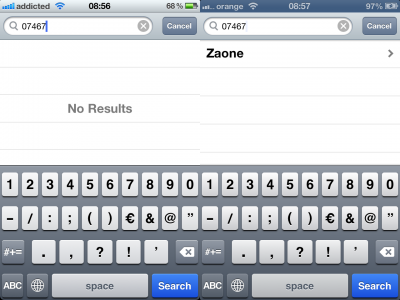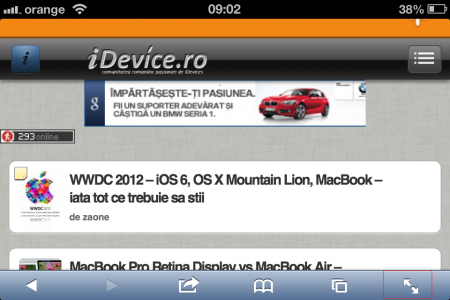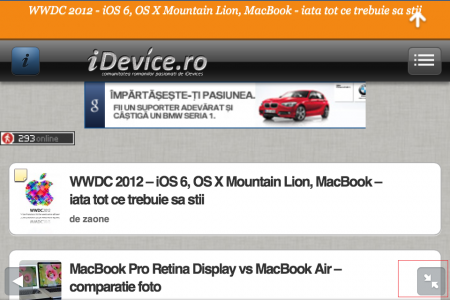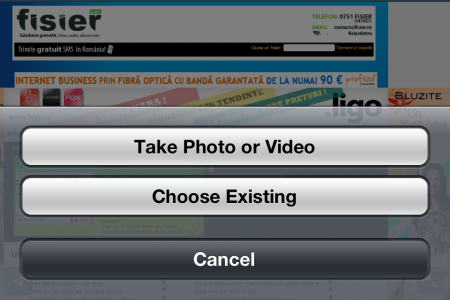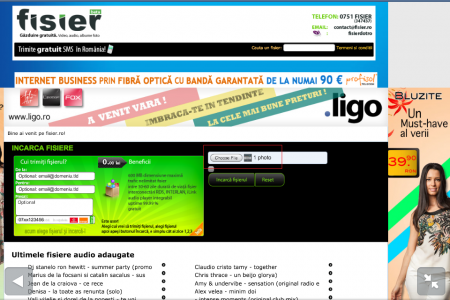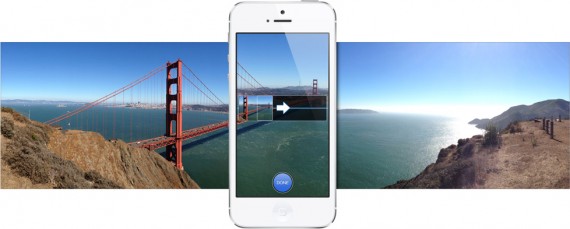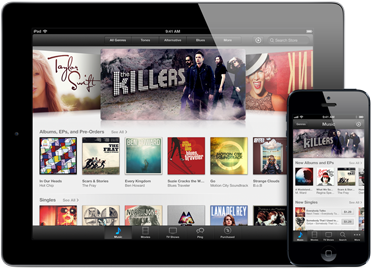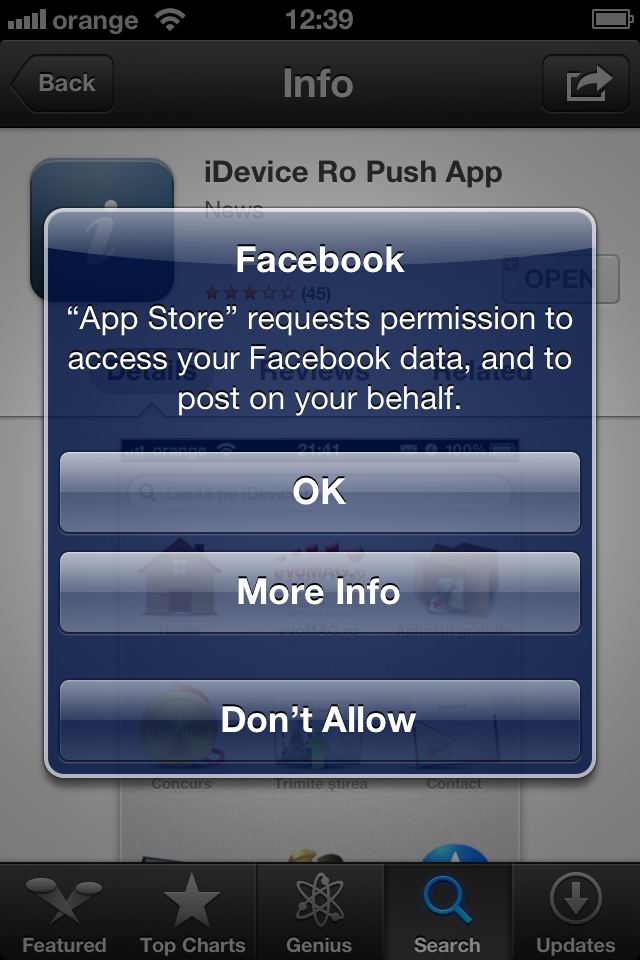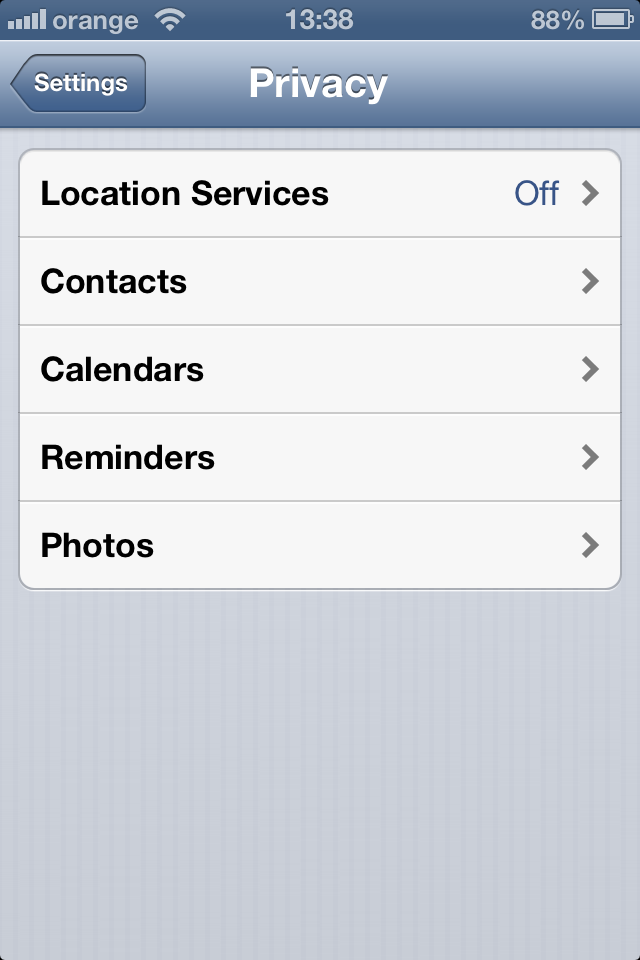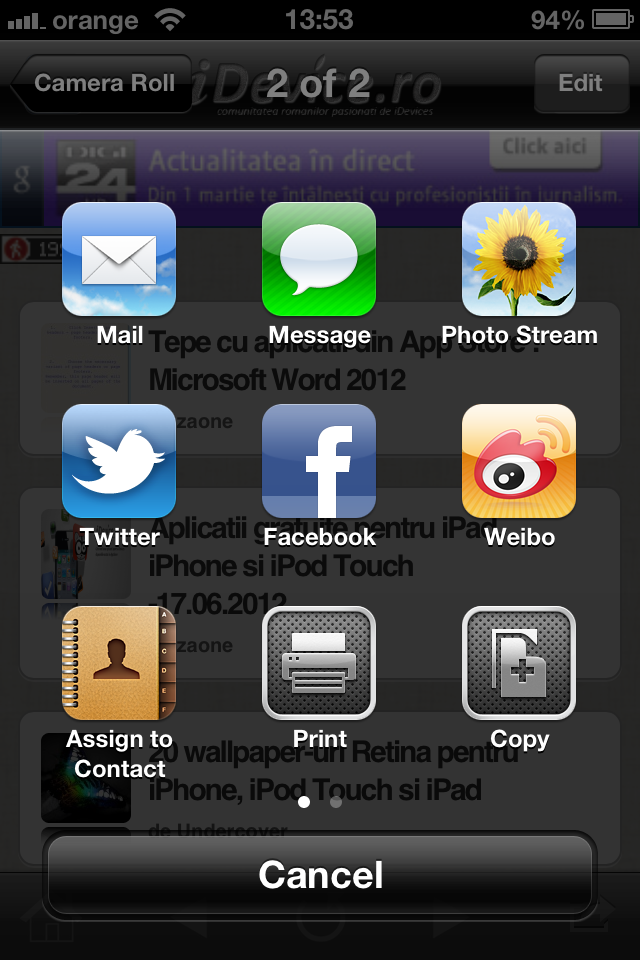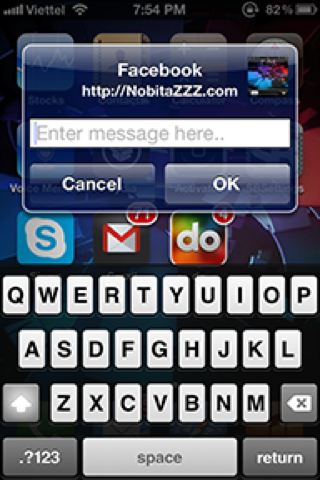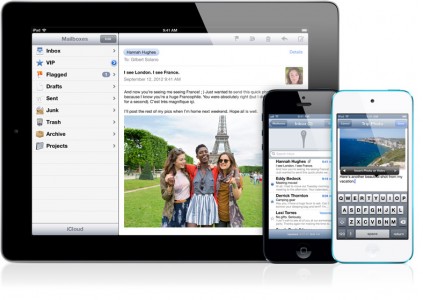Ce soir, la société Apple a lancé iOS 6 via iTunes, tous les utilisateurs pouvant installer cette version d'iOS très simplement et facilement. La sixième version du système d'exploitation pour iDevices apporte toute une série de nouveautés qui ne seront probablement pas si géniales pour beaucoup. Si vous êtes satisfait d'iOS 6, vous ne le saurez qu'après l'avoir installé, et ci-dessous nous avons répertorié les nouveautés les plus importantes apportées par le système d'exploitation.
Dans iOS 6, Apple a inclus une nouvelle application cartographique qui offre aux utilisateurs un système de cartographie conçu par Apple, un système de navigation étape par étape, des informations routières et un système de visualisation de cartes 3D appelé Flyover. Ce système de cartes utilise principalement des cartes de TomTom, mais aussi d'autres sociétés, il couvre uniquement les grandes villes de Roumanie et le mode 3D FlyOver n'est disponible dans aucune ville de notre pays. Nous avons toujours la possibilité d'utiliser le système de navigation Turn-By-Turn, mais uniquement sur iPhone 4S, iPhone 5, iPad 2 ou iPad 3, et le système qui fournit des informations routières est inutile.
L'application Maps remplace Google Maps, mais elle n'est pas vraiment utile cette revue comparative, réalisé en juin, est encore largement valable. Bien qu'Apple ait constamment mis à jour les cartes de l'application Maps, le système n'est pas aussi détaillé que Google Maps et ne contient pas autant d'informations.
Dans iOS 6, Siri devient plus intelligent, apprend plusieurs nouvelles langues, le roumain n'en fait pas partie, mais ce n'est pas tout. Sur l'iPad 3 et l'iPod Touch 5G vous pourrez utiliser Siri sans le moindre problème, le nombre de terminaux pouvant faire fonctionner l'assistant passant désormais à 4. S'il fonctionne toujours sur plusieurs appareils, Siri est devenu encore plus intelligent, et il peut désormais écrire des statuts sur Facebook/Twitter et ouvrir des applications simplement en prononçant leur nom lorsqu'il est ouvert.
Pour les Américains et d'autres pays, Siri peut rechercher des résultats pour des jeux sportifs, il peut rechercher des emplacements, mais pour nous peut créer des itinéraires de navigation via l'application Maps et c'est tout. Siri doit également être utilisé en anglais, et c'est l'une des raisons pour lesquelles les Roumains n'en veulent pas.
Dans iOS 6, Apple a intégré Facebook dans son système d'exploitation de la même manière qu'il a intégré Twitter dans iOS 5. Nous avons désormais la possibilité de nous connecter à Facebook directement depuis l'application Paramètres, nous avons la possibilité de partager directement des images ou des liens. depuis Safari ou Photos et nous pouvons envoyer des messages sur Facebook directement depuis le Centre de notifications. Facebook fait désormais partie intégrante d'iOS 6, mais cela pourrait avoir un impact négatif sur l'expérience utilisateur des iDevices.
Ici vous pouvez en savoir plus sur les entrées que Facebook introduit dans votre calendrier, mais aussi sur la synchronisation des numéros de téléphone de vos amis, et enfin je vous dirai qu'Apple a inclus dans l'App Store la possibilité d'aimer/partager les applications que vous aimez.
In iOS 6 Apple a mis en place la possibilité de télécharger des photos de nos iDevices directement sur le réseau social Facebook sans utiliser l'application Facebook disponible dans l'App Store. Cette option apporte plusieurs autres nouvelles fonctions au réseau social qui nous permettent désormais de gérer la manière dont les images sont publiées. En gros, Facebook nous donne la possibilité de bloquer complètement la publication de photos depuis le système d'exploitation iOS, mais je pense que cette option ne fait référence qu'à l'intégration native faite par Apple, l'application Facebook de l'App Store restant avec la fonction de téléchargement de photos.
Ceux de Facebook n'ont pas fourni de détails sur ces options, Apple n'a rien précisé du tout, mais si vous avez iOS 6, téléchargez une photo sur Facebook et accédez au menu de post-édition, alors vous aurez les options affichées sur le côté gauche de l'image. J'ai fait une comparaison entre l'ensemble des options disponibles pour les photos téléchargées directement depuis iOS (à gauche) et celles téléchargées via l'application Facebook (à droite) et vous remarquez que dans le cas de celles téléchargées via iOS, nous avons un plus grand ensemble d'options. Je suppose qu'à l'avenir Facebook en inclura d'autres et jusqu'à l'automne nous aurons le temps de les découvrir.
Flux de photos partagés
[youtube]http://youtu.be/kE0RgqIXNJQ[/youtube]
Lors de la conférence Apple en juin, la société a présenté quelques fonctions intéressantes pour PhotoStream, interconnecté avec le système iCloud. Plus précisément, Apple nous permet désormais de partager les photos de l'application Photos directement dans PhotoStream, mais nous permet de les envoyer à nos amis et de les commenter directement depuis l'application. Nous pouvons choisir les personnes auxquelles les images parviennent et si cette image est accessible au public ou non, PhotoStream ayant des options détaillées pour ces fonctions.
Vous pouvez désormais partager uniquement les photos de votre choix, avec uniquement les personnes de votre choix. Sélectionnez simplement des photos dans l'application Photos, appuyez sur le bouton Partager, choisissez avec qui vous souhaitez partager vos photos, et c'est parti. Les amis utilisant iCloud sur un appareil iOS 6 ou un Mac exécutant Mountain Lion reçoivent les photos immédiatement dans l'application Photos ou iPhoto.3 Vous pouvez même afficher des flux de photos partagés sur Apple TV. Si les personnes avec lesquelles vous partagez n'utilisent pas d'appareil Apple, elles peuvent visualiser vos photos sur le Web. Les gens peuvent aimer des photos individuelles et faire des commentaires. Et vous pouvez partager autant que vous le souhaitez : vos flux de photos partagés ne sont pas comptabilisés dans votre stockage iCloud et fonctionnent sur les réseaux Wi-Fi et cellulaires.
Dès que vous partagez une photo via PhotoStream, vous remarquerez que dans l'application Paramètres vous disposez d'une nouvelle catégorie exclusivement dédiée à ce service. Là, vous pouvez créer des albums avec les photos partagées, vous pouvez y accéder, vous pouvez leur laisser des commentaires et vous pouvez les partager sur les différents réseaux sociaux, par email ou SMS. Les photos partagées par vous apparaissent dans cette interface iCloud, toute personne ayant accès et pouvant visualiser/télécharger toutes les photos que vous avez publiées au fil du temps.
Enfin, je vais vous dire que l'ensemble du système est implémenté dans le Centre de notifications, donc lorsqu'une personne vous envoie une photo ou des commentaires sur une photo publiée par vous, vous serez averti par une notification push. Étant donné qu'iCloud ou Twitter existent déjà, PhotoStream doit être vu différemment, en tant que service qui vous permet de partager rapidement via iOS des photos que vous ne voulez pas que quiconque voie.
FaceTime sur 3G ou 4G
Dans iOS 6, Apple nous offre la possibilité de passer des appels FaceTime sur des réseaux de données, qu'il s'agisse d'un réseau EDGE, 3G ou 4G. Les appels ne peuvent être lancés qu'à partir de la tablette iPhone 4S, iPhone 5 ou iPad 3, mais pour avoir une conversation réussie, vous devez également disposer d'une bonne connexion vidéo. Si vous ne disposez pas d’une bonne connexion internet, alors les appels FaceTime se limiteront uniquement à la possibilité de parler au téléphone avec vos interlocuteurs. Au final, je vous dirai qu'une minute d'appel FaceTime via 3G consomme plusieurs Mo de trafic, il faut donc être prudent lorsqu'on l'utilise avec une option internet.
livret bancaire
Passbook est une nouvelle application incluse par Apple dans iOS 6 en remplacement du NFC, qui n'a encore été inclus dans aucun iDevice. Avec l'aide de Passbook, les utilisateurs peuvent organiser leurs bons de réduction, billets de cinéma/avion/matchs de sport, cartes de fidélité, cartes d'embarquement, informations sur l'enregistrement d'un vol aérien, etc., afin qu'ils soient facilement accessibles lorsqu'ils arrivent à l'aéroport. marchands. Lorsque l'utilisateur arrive chez le commerçant, il montre simplement le coupon enregistré dans Passbook, le commerçant le scanne et remet au client le montant qu'il a payé.
L'idée est intéressante car elle offre un moyen centralisé de stocker toutes ces informations dont les utilisateurs disposaient, en général, sur papier, mais le problème est que le Passbook doit non seulement être utilisé par les consommateurs, mais également soutenu par les vendeurs. Aux États-Unis et dans d’autres pays développés, le Passbook sera très probablement utile, mais dans des pays comme la Roumanie, il ne sera pas très utile.
Vos cartes d'embarquement, vos billets de cinéma, vos coupons de vente au détail, vos cartes de fidélité et bien plus encore sont désormais regroupés au même endroit. Avec Passbook, vous pouvez scanner votre iPhone ou iPod touch pour vous enregistrer pour un vol, regarder un film et utiliser un coupon. Vous pouvez également voir quand vos coupons expirent, où se trouvent vos places de concert et le solde restant sur cette très importante carte de café-bar. Réveillez votre iPhone ou iPod touch et les pass apparaissent sur votre écran de verrouillage au moment et à l'endroit appropriés, par exemple lorsque vous atteignez l'aéroport ou entrez dans le magasin pour échanger votre carte-cadeau ou votre coupon. Et si votre porte d'embarquement change après l'enregistrement de votre vol, Passbook vous alertera même pour vous assurer que vous ne vous détendez pas dans le mauvais terminal.
Téléphone – Ne pas déranger
Ne pas déranger est une fonctionnalité présentée en juin par Apple, permettant aux utilisateurs d'iDevice de masquer toutes les notifications iOS. La fonction ne bloque pas complètement les notifications, mais masque uniquement les bannières de notification (y compris les appels), les messages étant affichés dans le Centre de notifications pour être consultés ultérieurement par les utilisateurs. Cependant, la fonctionnalité de l'option ne s'arrête pas là car Apple a créé un menu spécial pour cela dans la section Notifications et nous pouvons y définir certaines heures pendant lesquelles elle est active, et nous ne recevrons aucune notification.
iOS 6 ajoute de nouvelles fonctionnalités d'appel à votre iPhone. Désormais, lorsque vous refusez un appel entrant, vous pouvez répondre instantanément par un message texte ou définir un rappel. Et lorsque les choses sont trop chargées, activez Ne pas déranger et personne ne vous dérangera, à l'exception des contacts incontournables comme votre patron ou votre moitié.
Cependant, n'imaginez pas qu'Apple vous isole du monde entier car vous avez la possibilité de recevoir des notifications sur les appels de certaines personnes de votre liste de contacts, et si vous le souhaitez, vous pouvez configurer iOS pour qu'il vous avertisse lorsqu'une personne appelle plus de une fois fois. Ne pas déranger est une fonction très importante d'iOS car elle permet aux utilisateurs de se débarrasser du souci de bloquer les notifications ou de désactiver la connexion Internet, tout étant fait automatiquement par les iDevices.
Activez Ne pas déranger pour supprimer tous les appels et notifications entrants. Activez-le manuellement ou planifiez une heure récurrente, comme après 10h00 les soirs de semaine. Ou autorisez les appels de vos favoris ou de groupes de contacts spécifiques.
Téléphone – Rappelez-moi plus tard et répondez avec un message
En plus de la fonction DoNotDisturb, la société Apple a implémenté dans l'application Téléphone deux autres fonctions intéressantes appelées Remind me Later et Répondre avec message. Remind Me Later vous donnera la possibilité de rejeter un appel en définissant un rappel dans l'application Rappels, ce rappel peut être configuré pour vous rappeler d'appeler la personne en question après une certaine période de temps ou lorsque vous quittez un certain endroit. Cette option vous aidera à ne jamais oublier qu'une personne vous a appelé et les options proposées par Apple sont extrêmement utiles.
Répondre avec le message vous donnera la possibilité de rejeter un appel en envoyant un message prédéfini par vous ou configuré à ce moment-là. Lorsque vous êtes connecté, vous verrez sur le LockScreen un bouton avec le logo d'un téléphone et tirer ce bouton vers le haut ouvrira le menu à partir duquel vous pourrez choisir d'utiliser les deux options présentées maintenant. Dans le cas de Répondre avec un message, vous devez appuyer sur le bouton en haut du menu et une nouvelle interface s'ouvrira dans laquelle vous aurez répertoriés les messages prédéfinis plus un bouton qui vous permet d'écrire votre propre message. Vous pouvez modifier les messages prédéfinis dans Paramètres> Téléphone.
Téléphone – rechercher des contacts par numéro de téléphone
iOS 6 est disponible a été lancé il y a quelques mois et l'installer Je suppose que certains d'entre vous ont découvert que désormais les applications Téléphone et Contacts permettent de rechercher des contacts dans le répertoire en fonction d'un numéro de téléphone. Malheureusement, il aura fallu 6 versions d'iOS à Apple pour implémenter cette fonction dans son iPhone, et ce dans les conditions où l'entreprise recevait des demandes il y a quelques années. Malheureusement, vous ne pourrez pas saisir une partie d'un numéro de téléphone directement depuis le composeur pour recevoir des suggestions du carnet de contacts, donc tout se résume aux applications mentionnées précédemment.
Je suppose qu'à l'avenir le numéroteur de l'application Téléphone aura la même fonctionnalité, mais je pense que nous le rendrons disponible uniquement dans iOS 7.
Safari
Cela a pris plusieurs années, mais Apple a enfin compris l'importance de mettre en place une option qui permet d'utiliser le navigateur Safari en mode plein écran. Si iOS 6 est installé, accédez à n'importe quelle page Web, tournez votre iPhone pour le mettre en mode paysage, et en bas à droite vous aurez un bouton avec deux flèches. En appuyant sur ce bouton, vous masquerez les barres de menus de Safari, en ayant la possibilité de naviguer en plein écran, c'est-à-dire d'afficher le contenu des pages sur tout l'écran de votre iPhone.
Cette fonction est extrêmement importante car elle augmente considérablement l'espace dans lequel les sites Web sont affichés, mais malheureusement vous ne pouvez pas l'utiliser en mode portrait. La fonction n'est disponible que sur iPhone et uniquement sous iOS 6, vous ne pouvez donc pas l'utiliser sous iOS 5 pour le moment.
Une autre innovation importante qui a dû être mise en œuvre il y a quelques années est liée à la possibilité de télécharger des images et des clips vidéo sur n'importe quel site Web. iOS n'autorisait pas les utilisateurs à le faire via Safari, mais à partir d'iOS 6, vous pourrez télécharger n'importe quoi, n'importe où, sans restrictions. Les photos et les clips vidéo sont pris à partir de l'application iOS Photos, comme n'importe quelle autre application, mais vous avez bien sûr la possibilité de prendre une photo ou un clip vidéo sur place et de la télécharger.
[youtube]http://www.youtube.com/watch?v=7t-NT-QamMQ[/youtube]
Tous les navigateurs pour ordinateurs de bureau ont implémenté dans les boutons Précédent/Suivant un système qui nous permet de visualiser les pages les plus récemment consultées. En gros, cliquez sur ce bouton pendant quelques secondes et vous aurez immédiatement une liste des pages récemment consultées affichées dans votre navigateur, la liste vous aidant à revenir rapidement à une page précédemment ouverte. Les propriétaires d'iDevices ont demandé l'implémentation de cette fonction dans Safari, elle est disponible via quelques ajustements dans Cydia, mais dans iOS 6 vous pourrez l'utiliser de manière native et dans le clip vidéo ci-dessus je vous ai montré comment cela fonctionne.
La modification est subtile, elle n'a pas été présentée par Apple à la WWDC 2012, je ne sais pas si quelqu'un d'autre l'a présentée quelque part, mais elle est extrêmement bonne et je pense que beaucoup d'entre vous seront heureux de l'utiliser à l'avenir.
Enfin, je vous dirai qu'Apple a également implémenté la fonction iCloud Tabs pour Safari, qui permet de synchroniser les onglets ouverts sur Safari sur votre Mac avec ceux ouverts sur votre iDevice et vice versa. La fonction est utile pour ceux qui travaillent sur quelque chose ou lisent quelque chose d'important et sont obligés de quitter leur domicile.
Accessibilité - Accès guidé
[youtube]http://youtu.be/cgN1fuVYb9c[/youtube]
Lors de la WWDC 2012, Apple a présenté une fonction appelée Accès guidé qui permet aux propriétaires d'iDevice de contrôler la façon dont les applications de leurs propres appareils sont utilisées. Pratiquement, en activant ce module, les propriétaires d'iDevice peuvent établir des règles sur la base desquelles n'importe qui peut utiliser les applications installées sur les terminaux. L'accès guidé permet la désactivation des touches dans certaines zones de l'application définies par l'utilisateur, il permet de bloquer la possibilité de fermer l'application ou la désactivation complète des fonctions shake, tilt, etc., le tout à l'aide d'un simple bouton.
iOS 6 est livré avec encore plus de fonctionnalités pour permettre aux personnes ayant des difficultés de vision, d'audition, d'apprentissage et de mobilité de tirer le meilleur parti de leurs appareils iOS. L'accès guidé aide les étudiants handicapés tels que l'autisme à rester concentrés sur leur tâche et concentrés sur le contenu. Il permet à un parent, un enseignant ou un administrateur de limiter un appareil iOS à une seule application en désactivant le bouton Accueil, ainsi que de restreindre la saisie tactile sur certaines zones de l'écran. VoiceOver, le lecteur d'écran révolutionnaire pour les utilisateurs aveugles et malvoyants, est désormais intégré à Maps, AssistiveTouch et Zoom.
L'accès guidé est principalement utile pour ceux qui présentent des iDevices sur des écrans et ne souhaitent pas fermer certaines applications de présentation, mais surtout pour ceux qui confient leurs iDevices à des enfants. Grâce à cette fonction, vous pouvez vous assurer que vos enfants ne pourront pas accéder à certaines fonctions de certaines applications ou qu'ils ne pourront pas fermer l'application que vous avez laissée ouverte pour eux. Dans le clip vidéo ci-dessus vous avez présenté le système, il était inactif jusqu'à à la sortie d'iOS 6 beta 2, mais vous pouvez maintenant l'activer depuis Paramètres>Général>Accessibilité>Accès guidé.
Panorama
La fonction Panorama permet aux propriétaires d'iDevice de prendre des photos panoramiques avec leur propre terminal iPhone. Seuls les iPhone 4S, iPhone 5 et iPod Touch 5G disposent de cette fonction intégrée dans l'application Appareil photo, et avec son aide, nous pouvons prendre des photos panoramiques de 28 mégapixels sans trop d'effort. La fonction n'a été introduite que dans iOS 6 GM par Apple, elle a été présentée lors de la conférence de présentation de l'iPhone 5 et iOS 6, et ceux qui ont testé le nouveau terminal jusqu'à présent l'ont louée.
La nouvelle fonction panoramique pour iPhone et iPod touch vous permet de tout capturer, d'une photo de réunion de famille mémorable à une vue panoramique.6 D'un simple mouvement, vous pouvez filmer jusqu'à 240 degrés, même verticalement, pour obtenir ce séquoia, par exemple. Ensuite, le matériel et les logiciels fonctionnent ensemble pour créer un panorama fluide et haute résolution.
Un nouveau design pour les App Stores
L'une des nouveautés les plus importantes d'iOS 6 est bien sûr le changement dans le design des App Stores disponibles sur les iDevices. Apple a complètement refait l'interface des magasins à travers lesquels nous recherchons/téléchargeons des applications, et les changements ne sont pas tout à fait les bienvenus. Même si de nombreuses personnes ont apprécié la nouvelle page principale des App Stores, les pages où sont affichées les applications, les informations sur les mises à jour, la possibilité de télécharger des mises à jour et des applications gratuites sans se connecter, beaucoup ne sont pas satisfaits de l'affichage système des résultats de recherche, sur iPhone, il est extrêmement difficile à utiliser.
Les nouveaux App Stores ne sont accessibles qu'en installant iOS 6, ils ne sont pas disponibles sur les anciennes versions d'iOS.
Confidentialité
Au début de cette année, un énorme scandale a éclaté, axé sur les applications pour terminaux mobiles qui récupéraient les données des smartphones des utilisateurs sans leur attention. La justice américaine s'est impliquée dans le problème, a obligé ceux d'Apple, Google, RIM, etc., à mettre en place un système par lequel les utilisateurs sont avertis des applications qui prennent des données de leurs terminaux et c'est ainsi que dans iOS 6 est né le menu Confidentialité. Ce menu contient les options de contrôle du GPS, mais il affiche également des informations sur les applications qui récupèrent des données : le carnet de contacts, le calendrier, l'application de rappels et l'application Photos. Tout commence par un message comme celui ci-dessus qui vous avertit qu'une application demande l'accès à vos données et vous avez la possibilité d'accorder l'accès, de voir plus d'informations ou de refuser l'accès.
Après avoir décidé d'offrir ou non l'accès à vos données, vous pouvez accéder à Paramètres>Général>Confidentialité où vous avez 5 menus d’options répertoriés. Le premier active/désactive la fonction GPS et permet de proposer/bloquer l'accès au GPS pour certaines fonctions, et dans les menus suivants vous avez listé les applications qui ont demandé l'accès à chaque catégorie d'informations. Dans les menus, vous avez une bascule qui vous permet de bloquer l'accès aux applications, mais si vous faites cela, elles pourraient fonctionner de manière incorrecte, ne disposant pas des informations dont elles ont besoin.
Le menu Confidentialité est censé vous donner un contrôle total sur la façon dont les applications utilisent vos données privées, mais le mauvais côté est que nous ne pouvons pas voir les détails sur les informations consultées et le blocage d'une application vous obligera à l'abandonner complètement ou partiellement.
iOS 6 Photos Menu apporte à iOS 5 le nouveau menu de partage de contenu appelé ActionSheet
Il y a quelques mois je vous parlais de Feuille d'action, un nouveau menu de partage de contenu mis en œuvre par Apple dans iOS 6. Dans l'image ci-dessus, vous avez présenté le menu, il nous offre une manière bien plus belle de partager des images, des liens, etc., depuis nos iDevices, et vous pouvez désormais l'installer même sur iOS 5. Menu Photos iOS 6 est le réglage qui vous aidera à le faire, il implémente dans la version publique d'iOS exactement la même manière de présenter les options de partage. Le problème est, cependant, qu'après avoir choisi une option, un menu de publication de contenu différent s'affichera, et cela est dû au fait que le développeur du tweak n'a même pas pu tout porter depuis iOS 6.
En plus des options disponibles nativement dans ActionSheet à partir d'iOS 6, le tweak inclut également la possibilité de partager des informations sur Google+, vous obtenez donc quelque chose de plus que d'habitude. Le menu Photos iOS 6 est disponible gratuitement dans Cydia et ne fonctionne que sur iOS 5.x.
Courrier
Au final, il reste l'application Mail, pour laquelle Apple n'a malheureusement mis en œuvre que quelques innovations. L'application contient désormais une boîte de réception VIP Mail où vous pouvez afficher les emails des personnes les plus importantes de votre vie, l'application dispose d'un nouveau système de rafraîchissement avec une animation intéressante et à la fin le système d'ajout d'images aux emails a été facilement refait . Apple affirme avoir également modifié l'interface de l'application, mais vous ne remarquerez pas de changement extrêmement important car tout est fait subtilement, exactement dans le style Apple.
Ce sont les nouvelles les plus importantes de iOS 6, le système d'exploitation est livré avec plus de 200 changements dont nous avons parlé au fil du temps et que vous pouvez trouver présentés en détail si vous lisez les articles de cette balise. iOS 6 sortira à 20h00, heure roumaine, et je le recommande pour lire cet article avant d'essayer de l'installer.